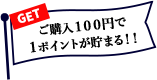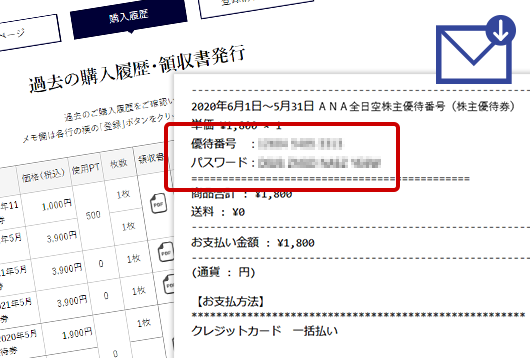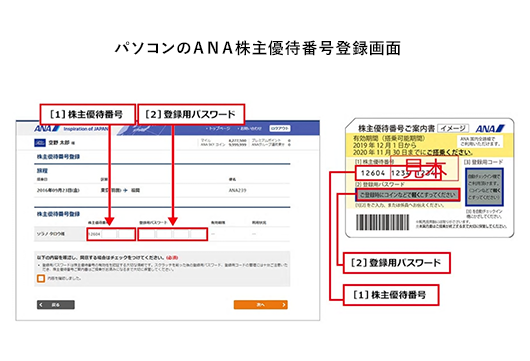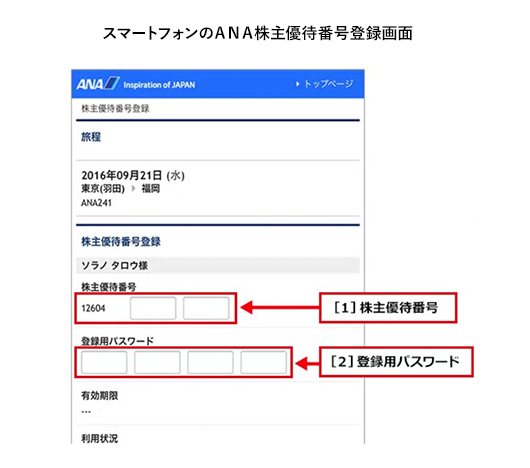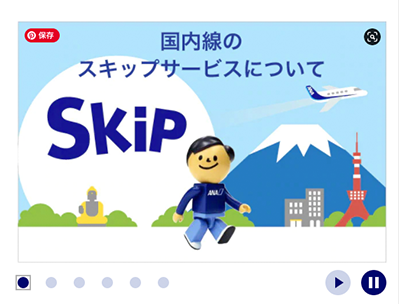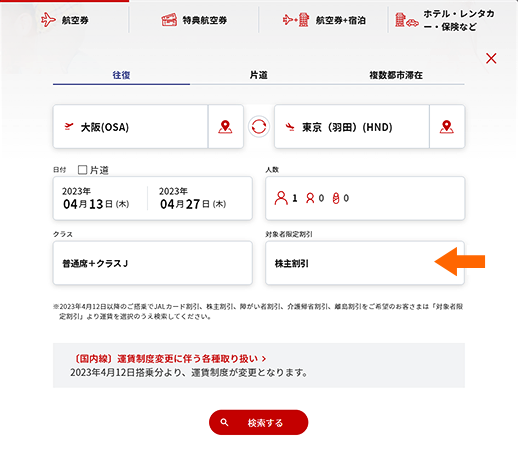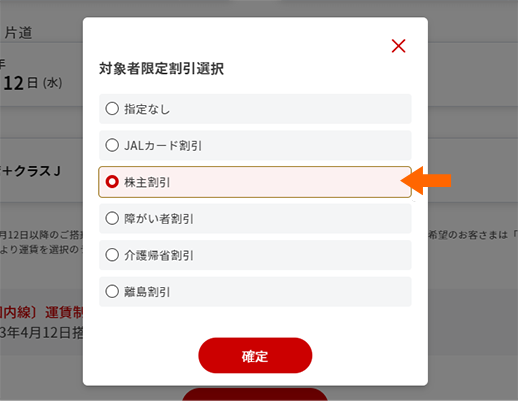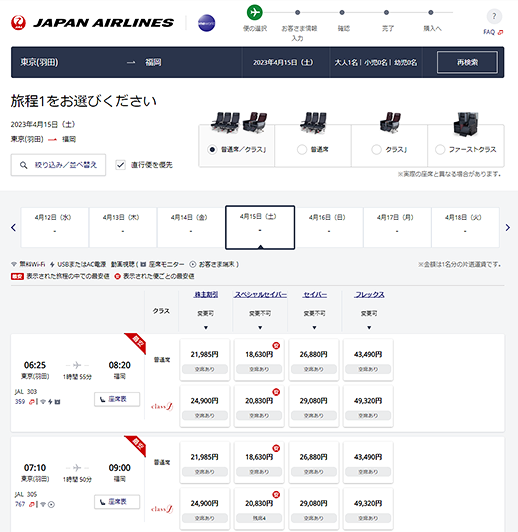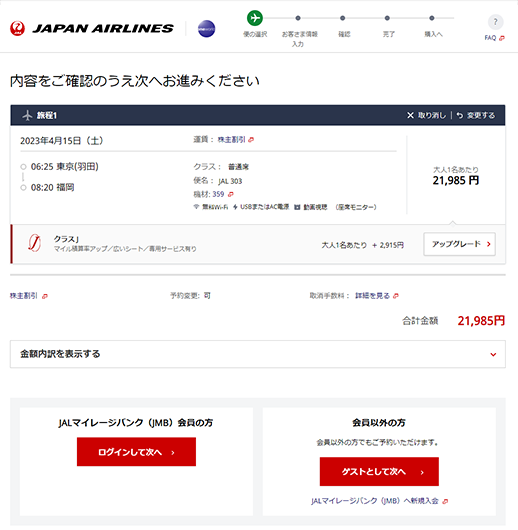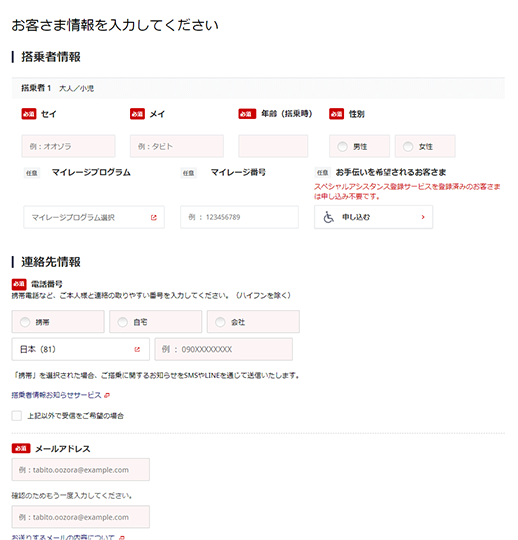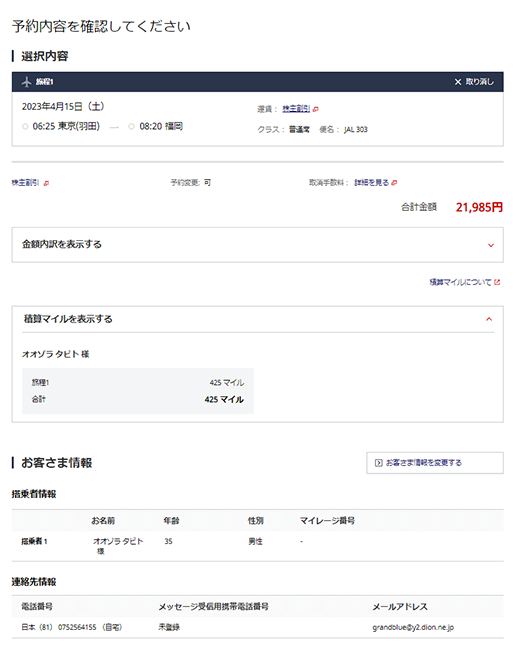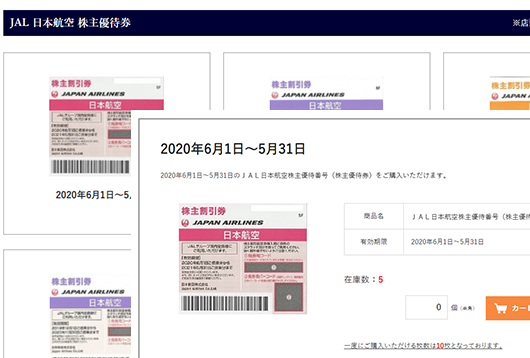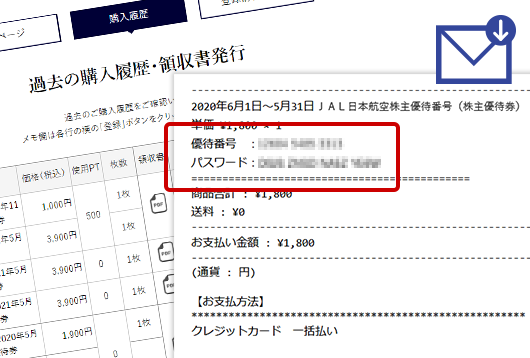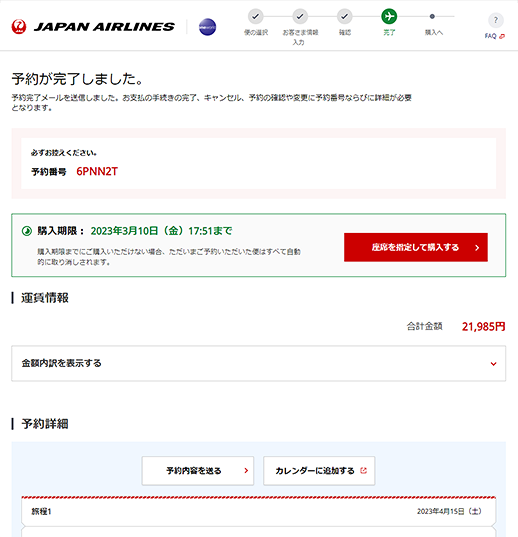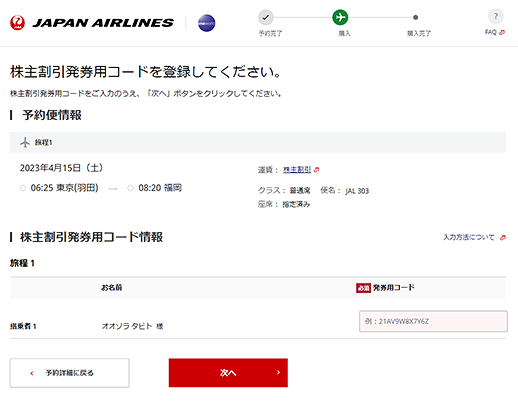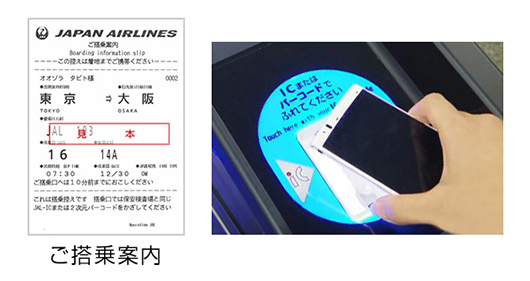1ANA全日空ホームページで空席確認後予約と購入を行う
STEP 1-ご利用路線とご利用日の選択
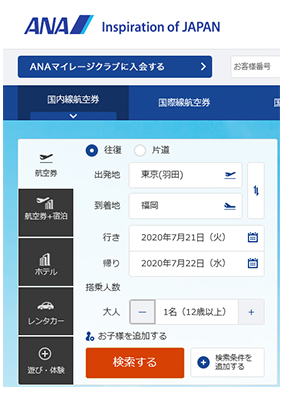
- ANAホームページを開く。
旅行会社のホームページでは無くANA公式ホームページであることを確認してください。
- 往復か片道を選択
- 出発地、到着地、行きの利用日(往復の場合は帰りの利用日も)、人数を入力し検索ボタンを押す
- ANAホームページを開く。
STEP 1-ご利用便の選択
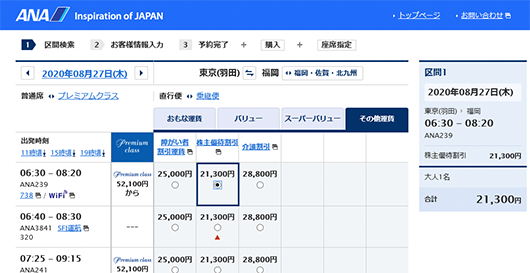
- その他運賃を押し、表示された中からご都合の良い時間の便を選択する。
- 往復の場合は帰りの便も同様に選択する。
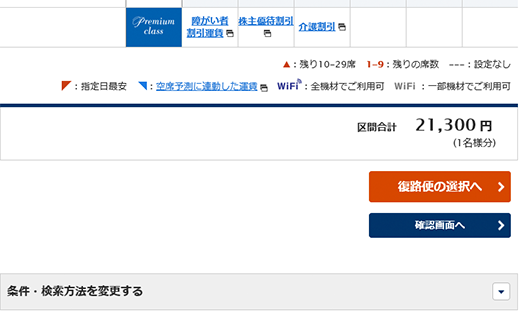
- 選択が終わったら「確認画面へ」を押す。
STEP 1-予約内容確認
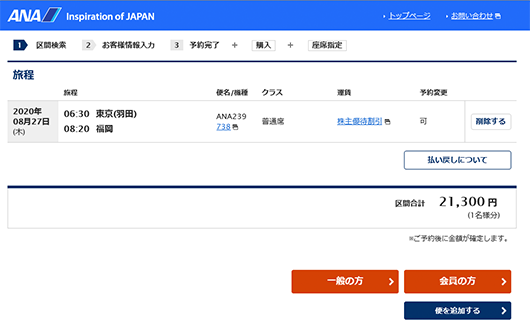
- ご利用日、区間、ご利用時間、運賃(株主優待割引になっているか)を確認する。
- 一般の方は「一般の方」をANAマイレージクラブ会員の方は「会員の方」を選択する。
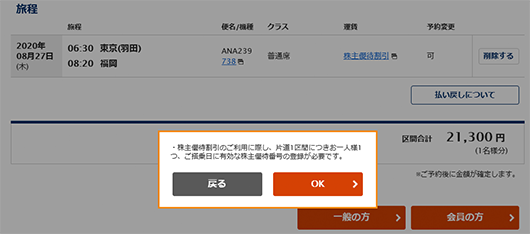
- 左記のような「株主優待割引のご利用に際し・・・」というウインドウが開くので「OK」を押す
STEP 1-搭乗者情報入力
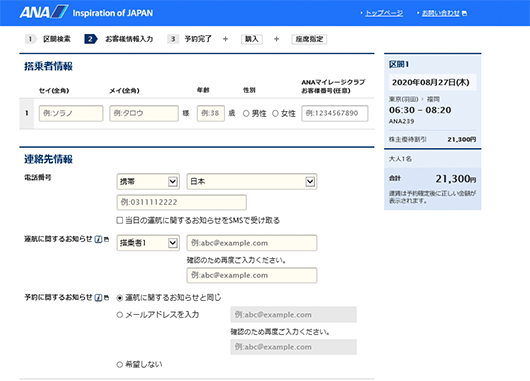
- 搭乗者情報の入力画面に移るので、氏名、年齢、性別、会員の場合はANAマイレージクラブお客様番号、電話番号、アドレスを入力する。
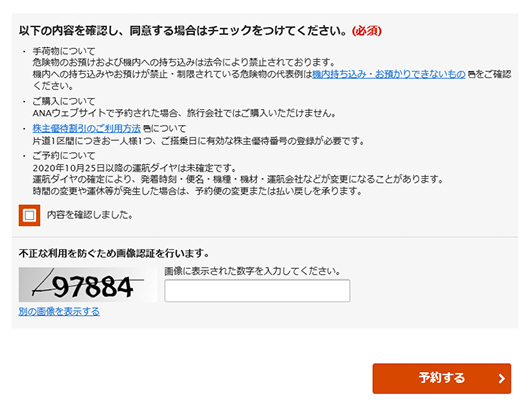
- 内容確認にチェックをいれ、不正防止の画像認証の数字を入力して「予約する」を押す。
STEP 1-予約完了
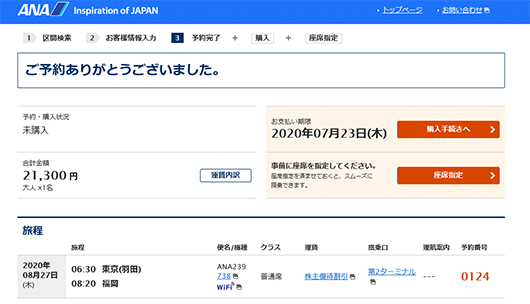
- 購入手続きへを選び、決済を完了してください。
- 決済が完了したら当サイトよりANA株主優待券番号の購入をお願いします。